粘贴链接功能可以在Word2010原始文档和目标文档之间建立一个动态链接,当原始文档的内容更新后,目标文档中的内容会同步更新。在Word2010文档中使用粘贴链接功能的步骤如下所述:
第1步,打开Word2010文档窗口,选中需要复制或剪切的内容并执行复制或剪切操作。
第2步,打开目标文档(不能在原始文档中操作),在开始功能区的剪贴板分组中单击粘贴按钮下方的下拉三角按钮,并单击下拉菜单中的选择性粘贴命令,如图1所示。
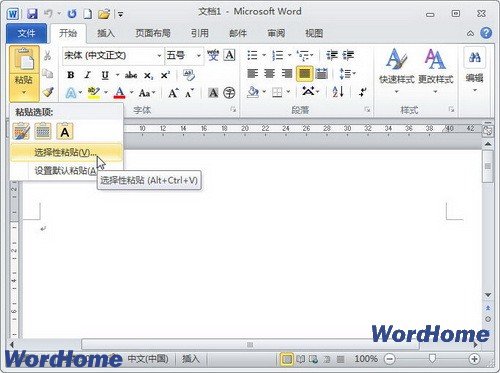
图1 单击选择性粘贴命令
(本文来源于图老师网站,更多请访问https://m.tulaoshi.com/diannaorumen/)第3步,在打开的选择性粘贴对话框中选中粘贴链接单选框,然后在形式列表中选中一种粘贴格式,例如选中Microsoft Office Word97-2003文档对象选项,并单击确定按钮,如图2所示。
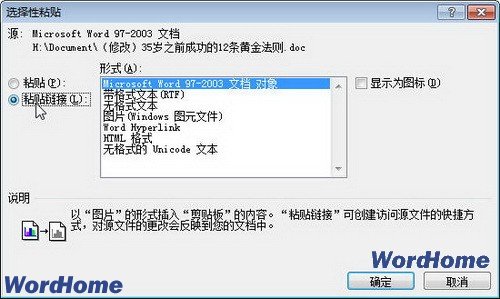
图2选中粘贴链接单选框
(本文来源于图老师网站,更多请访问https://m.tulaoshi.com/diannaorumen/)通过粘贴链接方式粘贴到目标文档中的内容将随着原始文档内容的更新而自动更新。










